
Cara menyelesaikan masalah Add-On Installation Failed bisa bermacam – macam. Berikut salah satu cara mengatasi problem tersebut:
- Sesudah muncul error Add-On Installation Failed, Logout dan keluar dari Program SAP Business One.
- Pastikan tidak ada Service Add-On yang sebelumnya terinstal masih menggantung di Task Manager. Jika ada nama Service Add-On tersebut, harus di End Task terlebih dahulu.
- Kemudian masuk ke directory SAP Business One.
Yang ada di folder:
• C:Program Files (x86)SAPSAP Business One jika menggunakan versi 32 bit
• C:Program FilesSAPSAP Business One jika menggunakan versi 64 bit - Hapus isi dari folder AddOns.
- Hapus 2 file .SBO (AddOnsInstall.sbo dan AddOnsLocalRegistration.sbo), Jika hanya ada 1 file .SBO hapus file yang ada saja.
- Pastikan jika User yang mengakses memiliki Full Control pada folder SAP tersebut. Yang bisa dicek dengan klik kanan Folder SAP di directorynya > pilih Properties > klik Tab Security. Jika belum, klik Tombol Edit > berikan user yang mengakses dengan ceklis Full Control > Klik OK > klik OK.
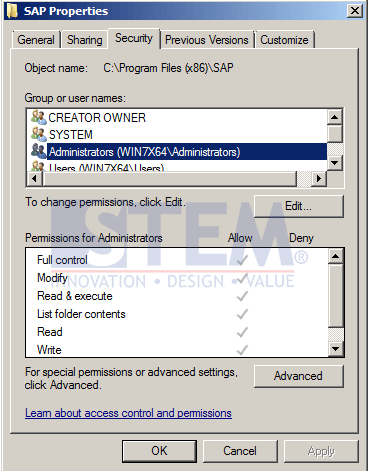
SAP Business One – How To Troubleshoot Add-On Installation Failed
- Hapus Temp Folder, dengan cara klik Windows + R akan menjalan program Run > isikan %temp% > klik OK.
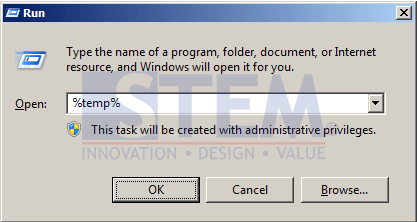
SAP Business One – How To Troubleshoot Add-On Installation Failed
- Jendela explorer akan terbuka dari temp folder tersebut. Tekan CTRL+A > Delete seperti di bawah ini > klik Yes > Kemungkinan akan ada beberapa file yang digunakan oleh program lain, klik Skip.
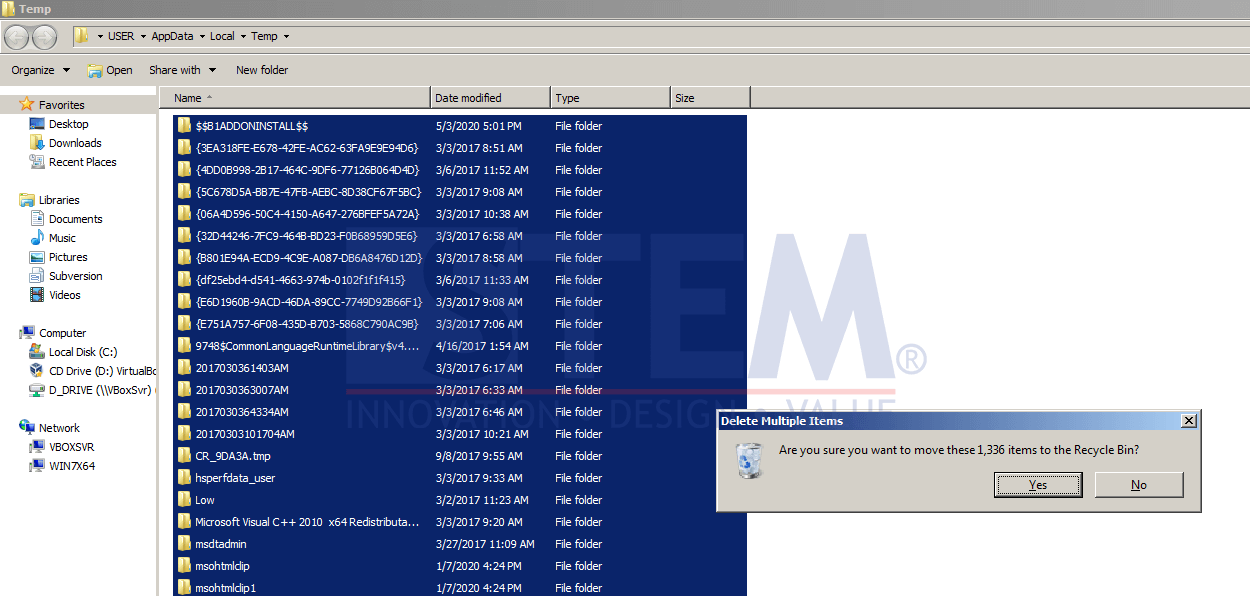
SAP Business One – How To Troubleshoot Add-On Installation Failed
- Jalankan program SAP Business One Client selalu Run as Administrator, klik kanan di Shortcut SAP Business One Client > pilih Properties > Pilih tab Compatibility > klik Change Settings for all users > akan muncul windows baru seperti ini dan ceklis Run this program as an administrator > klik OK > klik OK.
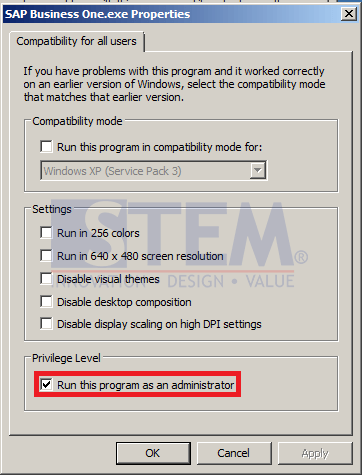
SAP Business One – How To Troubleshoot Add-On Installation Failed
- Kemudian buka program SAP Business One Client dan Login. Maka akan dilakukan penginstalan add-on lagi.
Catatan:
- Jika pada saat instalasi Add-On dianggap virus oleh antivirus. Anda harus membuat Folder SAP menjadi Exclusion. Sehingga tidak akan dilakukan scan Antivirus untuk program tersebut. Kemudian ulangi step 1 – 9 lagi.
- Jika masih mengalami kegagalan, Dalam beberapa menyelesaikan masalah hal ini perlu dilakukan, yaitu menghapus directory SAP yang ada di ProgramData (Folder ini defaultnya adalah hidden). Seperti di bawah ini:
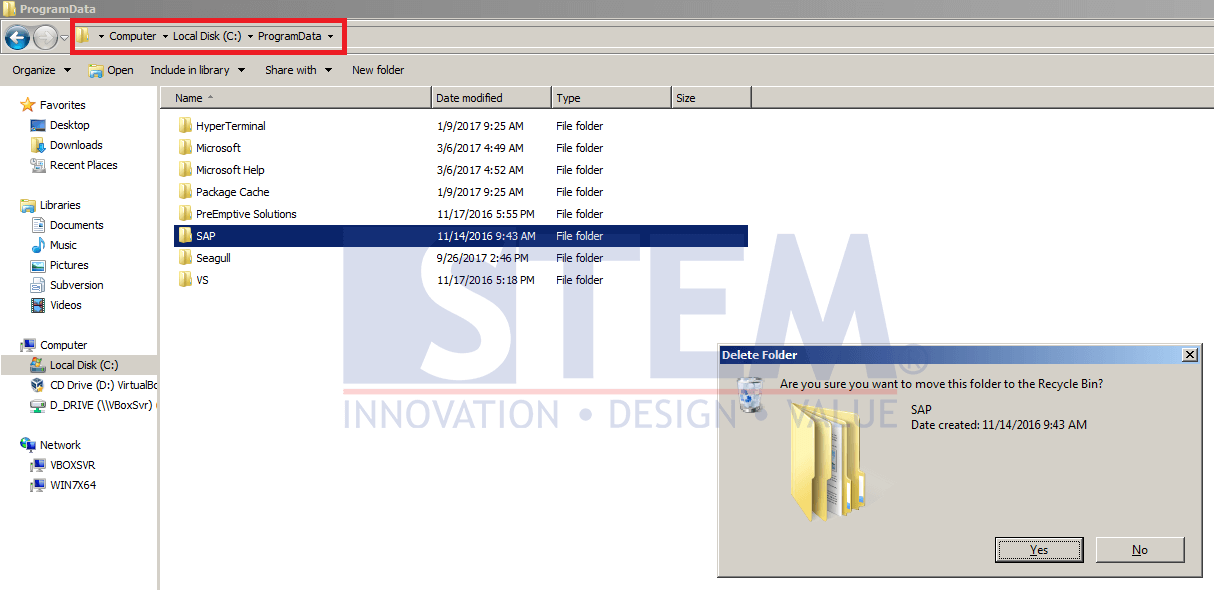
SAP Business One – How To Troubleshoot Add-On Installation Failed
Sebelum Delete folder SAP di ProgramData. Pastikan sudah mengulangi Step 1 – 5, kemudian Hapus Folder SAP di ProgramData, kemudian lanjutkan Step 6 – 9.
Baca juga:
Originally posted 2020-07-23 01:30:15.
Most Viewed Posts
-
 Daftar Object Type di SAP BUSINESS ONE (119,805)
Daftar Object Type di SAP BUSINESS ONE (119,805)
-
 Restart Service SAP HANA di SuSE Linux (75,411)
Restart Service SAP HANA di SuSE Linux (75,411)
-
 Access Log & Change Log untuk Identifikasi Akses User (36,477)
Access Log & Change Log untuk Identifikasi Akses User (36,477)
-
 Cara Merubah Format Tanggal (32,551)
Cara Merubah Format Tanggal (32,551)
-
 Satuan (UoM) Default di Item Master Data (31,558)
Satuan (UoM) Default di Item Master Data (31,558)






